Spørsmål
Problem: Hvordan deaktivere tvungen omstart etter Windows-oppdateringer?
Jeg rister av frustrasjon!! Hvorfor dette skjer vet jeg ikke, men denne gangen gjorde Windows meg sint, seriøst. Jeg stiller inn Windows til å varsle meg før oppdateringer kjøres. Etter det lot jeg datamaskinen stå på hele natten for å gjengi videoprosjektet mitt. Kan du forestille deg hvor frustrert jeg var etter å ha grunnlagt Windows-system oppdatert og systemet oppgradert med makt??? Hele arbeidet mitt gikk for ingenting! Fortell meg hvordan jeg stopper de automatiske oppdateringene, for neste gang dette vil skje, er jeg i ferd med å kaste den bærbare datamaskinen min ut av vinduet.
Løst svar
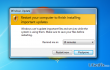
Flere og flere mennesker klager hver dag automatiske Windows 10-oppdateringer. Vi er ganske sikre på at hver Windows-bruker har opplevd tvungen omstart minst én gang. Windows-systemet ser kontinuerlig etter oppdateringer og varsler brukeren om ventende oppdateringer. Varselet vises i et popup-vindu som vises nederst til høyre på skjermen. Vanligvis kan brukeren velge å utsette oppdateringen ved å velge tidspunktet for popup-vinduet for å vises igjen (10min, 15min, 30min, 1t, 4t, etc.). Dessverre, hvis du har en tendens til å forlate PC-en over natten, kan du gå glipp av popup-vinduet, og det er grunnen til at Windows starter på nytt automatisk. Selv om systemomstart har en god grunn, som er en skikkelig sikkerhetsoppdatering, krysser Windows virkelig grensene ettersom disse omstartene blir initiert med makt uten brukers godkjenning. Det er en stor sak fordi det er mange mennesker som har opplevd filtap. Det er derfor vi ønsker å forhindre at dette skjer igjen ved å presentere deg to metoder som vil hjelpe deg stoppe Windows fra å starte PC-en på nytt etter oppdateringer.
Hvordan deaktiverer jeg tvungen omstart etter Windows-oppdateringer?
For å gjenopprette datamaskinens toppytelse må du kjøpe en lisensiert versjon av Reimage Reimage reparere programvare.
Metode 1
Spesialister viser til deaktiverer tvungen omstart som et raskt registerhack. Denne metoden fungerer på alle Windows-versjoner, inkludert 7, 8, 8.1, 10, XP og til og med Vista. Hva gjør dette hacket? Den deaktiverer tvungen omstart, noe som betyr at den nødvendige oppdateringen vil bli kjørt, men systemet vil ikke starte på nytt. Du må gjøre det selv når du har lagret alle filene du jobbet med. For å deaktivere tvungen omstart, må du gjøre følgende:
- Klikk Win-tasten + R, type regedit til kjør-dialogen, og trykk Tast inn.
- Når Registerredigering-vinduet åpnes, gå til følgende plassering: HKEY_LOCAL_MACHINE\SOFTWARE\Policies\Microsoft\Windows\WindowsUpdate\AU.
- Faktisk delen WindowsUpdate\AU må opprettes manuelt. For dette formålet, klikk Vinn nøkkel, gå til Ny, og velg Nøkkel.
- Type Windows-oppdatering og treffer Tast inn.
- Etter det, høyreklikk på Windows-oppdatering tast, naviger musen på Ny, og velg Nøkkel.
- Type AU i det åpne vinduet og trykk Tast inn.
- Velg deretter AU nøkkel fra venstre rute, høyreklikk på høyre rute, naviger til Ny, og velg DWORD (32-bit).
- Type NoAutoRebootWithLoggedOnUsers i det åpne vinduet og trykk Tast inn etterpå.
- Dobbeltklikk på den nyopprettede verdien og typen 1 inn i databoksen.
- Etter det, klikk OK og starte på nytt din PC.
Deaktiver tvungen omstart med gruppepolicy
De som løper Profesjonell, Enterprise eller Ultimat Windows-versjoner, kan du deaktivere tvungen omstart ganske enkelt. Denne metoden fungerer på samme måte som den tidligere beskrevne, men denne er litt enklere. Derfor, i tilfelle PC-en din kjører de nevnte versjonene, kan du bruke gruppepolicyredigering:
- trykk Win-tasten + R, og skriv gpedit.msc, og trykk Tast inn for å åpne Local Group Policy Editor.
- Gå til Datamaskinkonfigurasjon\Administratormaler\Windows-komponenter\Windows Update.
- Dobbeltklikk på Ingen automatisk omstart med påloggede brukere for planlagte automatiske oppdateringsinstallasjoner som finnes i høyre rute.
- Sett denne innstillingen til Aktivert og treffer OK.
- Til slutt, starte på nytt din PC.
Optimaliser systemet ditt og få det til å fungere mer effektivt
Optimaliser systemet ditt nå! Hvis du ikke vil inspisere datamaskinen manuelt og sliter med å prøve å finne problemer som bremser den, kan du bruke optimaliseringsprogramvare som er oppført nedenfor. Alle disse løsningene har blitt testet av ugetfix.com-teamet for å være sikker på at de bidrar til å forbedre systemet. For å optimalisere datamaskinen med bare ett klikk, velg ett av disse verktøyene:
By på
gjør det nå!
nedlastingdatamaskinoptimaliseringLykke
Garanti
gjør det nå!
nedlastingdatamaskinoptimaliseringLykke
Garanti
Hvis du ikke er fornøyd med Reimage og mener at den ikke klarte å forbedre datamaskinen din, ta gjerne kontakt med oss! Vennligst gi oss alle detaljer knyttet til problemet ditt.
Denne patenterte reparasjonsprosessen bruker en database med 25 millioner komponenter som kan erstatte enhver skadet eller manglende fil på brukerens datamaskin.
For å reparere skadet system, må du kjøpe den lisensierte versjonen av Reimage verktøy for fjerning av skadelig programvare.

En VPN er avgjørende når det gjelder brukerens personvern. Online trackere som informasjonskapsler kan ikke bare brukes av sosiale medieplattformer og andre nettsteder, men også din Internett-leverandør og myndighetene. Selv om du bruker de sikreste innstillingene via nettleseren din, kan du fortsatt spores via apper som er koblet til internett. Dessuten er personvernfokuserte nettlesere som Tor er ikke et optimalt valg på grunn av reduserte tilkoblingshastigheter. Den beste løsningen for ditt ultimate privatliv er Privat internettilgang – vær anonym og sikker på nett.
Datagjenopprettingsprogramvare er et av alternativene som kan hjelpe deg gjenopprette filene dine. Når du sletter en fil, forsvinner den ikke ut i løse luften – den forblir på systemet ditt så lenge det ikke skrives nye data på toppen av den. Data Recovery Pro er gjenopprettingsprogramvare som søker etter arbeidskopier av slettede filer på harddisken din. Ved å bruke verktøyet kan du forhindre tap av verdifulle dokumenter, skolearbeid, personlige bilder og andre viktige filer.